Il est en effet très évident que tout va déjà très vite maintenant. Cela se voit grandement dans les améliorations qui ont été apportées et effectuées dans tous les aspects, y compris la lecture. De nos jours, il n'est pas nécessaire pour vous d'obtenir un livre réel et de le lire avec vos yeux. Vous pouvez réellement écouter n'importe quelle histoire que vous voulez simplement en l'écoutant.
Cela a été rendu possible grâce à la naissance des livres audio. Si vous avez été un fanatique des livres audio, vous êtes probablement un Audible membre et vous cherchez peut-être un guide détaillé sur Comment télécharger le livre Audible sur PC.
Si nous avons bien deviné, vous êtes ici parce que vous êtes curieux de savoir comment télécharger le livre Audible sur PC. Bien sûr, une fois que nous avons notre livre audio choisi, nous avons toujours cette idée de les conserver sur nos ordinateurs personnels soit pour les garder en sécurité, pour le partage de médias, ou simplement pour faciliter la diffusion en continu à chaque fois que nos PC sont utilisés.
Dans cet article, en plus de vous expliquer la procédure détaillée pour télécharger un livre Audible sur PC, nous vous apprendrons également comment convertir ces livres Audible en MP3 formatez-les et partagez-les enfin avec vos amis ou n'importe qui, ou même lisez-les sur n'importe quel lecteur multimédia ou appareil que vous possédez.
Guide des matières Partie 1. Comment télécharger Audible Book sur PCPartie 2. Bonus : Comment télécharger un livre audio sur MP3Partie 3. En conclusion
Si vous vous demandez constamment comment télécharger Audible Book sur PC, il existe différentes méthodes que vous devez exécuter en fonction du type d'ordinateur personnel que vous souhaitez utiliser ainsi que du système d'exploitation de votre PC. Dans cette partie, nous vous apprendrons la procédure à suivre pour télécharger un livre Audible sur un PC à l'aide de votre WinPC de Dow, Windows 10 / 8.1 et votre ordinateur Mac.
Si vous utilisez un Winordinateur dows, avant de nous plonger dans les étapes de téléchargement du livre Audible sur PC, vous devez savoir que vous devez d'abord télécharger et installer Audible Download Manager ou l'application Audible (au cas où vous utiliseriez le Win(système d'exploitation Dows 10).
Vous pouvez télécharger le Audible Download Manager à partir du site Audible lui-même. Il y a des instructions simples et peu nombreuses que vous devez suivre. Une fois terminé et une fois que vous avez installé avec succès Audible Download Manager sur votre Windows PC, qui devrait se lancer automatiquement.
Afin de voir la liste des livres audio Audible que vous avez achetés, vous pouvez vous diriger vers votre bibliothèque. Il existe une option en ce qui concerne la qualité audio. Vous devez choisir soit « Amélioré » soit « Format 4 ». Notez que si vous utilisez un MP3 lecteur pour diffuser les livres audio Audible que vous êtes sur le point de télécharger, il serait préférable de sélectionner le format 4. Après la sélection, cochez le bouton « Télécharger ».
Le téléchargement devrait commencer et vous devriez pouvoir obtenir les fichiers sous ce nom - "admhelper.adh".
Puisque vous avez déjà lancé Audible Download Manager, il vous suffit de double-cliquer sur le fichier « admhelper.adh ». Il enregistrera alors les fichiers sous le format AA/AAX. Une fois le processus de téléchargement terminé, il vous suffit de cocher le "Dossier de téléchargements" et à partir de là, vous verrez les fichiers AA / AAX enregistrés.
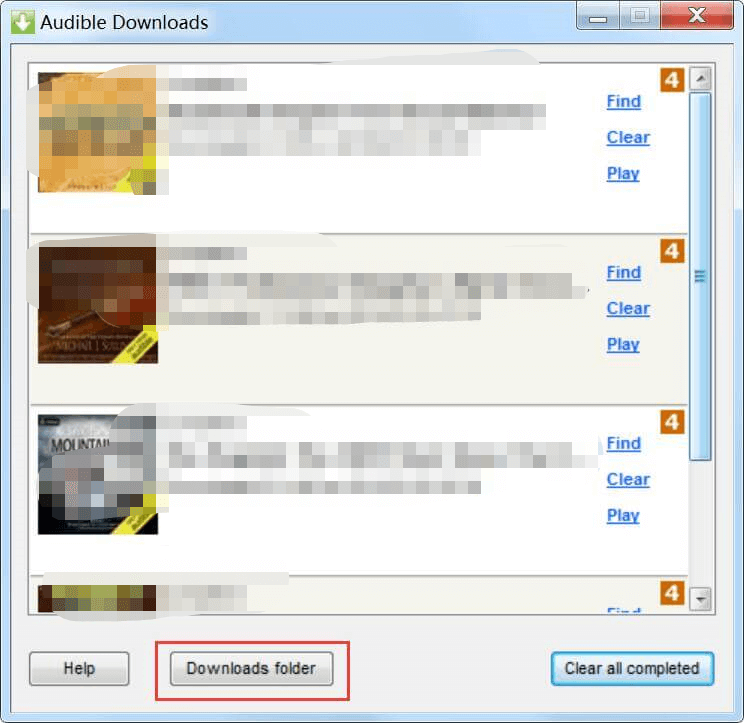
Si vous utilisez un WinSi vous utilisez un PC sous OS 8.1 ou 10, vous pouvez utiliser l'application Audible à la place. Vous pouvez l'utiliser pour télécharger directement les livres Audible sur votre PC. Ainsi, le téléchargement du fichier adh comme mentionné précédemment n'est plus nécessaire. Une fois le téléchargement terminé avec succès, vous pouvez accéder aux fichiers à l'emplacement ci-dessous :
C:\Users\nom d'utilisateur\AppData\Local\Packages\AudibleInc.AudibleforWindowsPhone_...\LocalState\Contenu
Et si vous utilisez un ordinateur Mac ? La procédure de téléchargement du livre Audible sur PC serait-elle différente ? Eh bien, voici ce que vous devez savoir.
Il faut noter qu'il n'existe pas de version d'Audible Download Manager disponible pour les utilisateurs Mac. Et, comparé à WinPour les utilisateurs de PC, vous devez choisir « Amélioré » plutôt que « Format 4 » avant de télécharger les fichiers AA / AAX. En cliquant sur le bouton « Télécharger », vous pourrez directement enregistrer les livres audio dans des fichiers AA / AAX. Contrairement à Windows PC, vous n'obtiendrez pas de fichier adh.
Si vous utilisez un ordinateur Mac avec le système d'exploitation 10.14.6 Mojave ou une version antérieure, vous pourrez voir les fichiers AA / AAX téléchargés dans la section Livres audio de votre application iTunes. Maintenant, si vous avez votre Mac dans la version 10.15 Catalina ou une version ultérieure depuis qu'iTunes a été divisé auparavant (en Apple TV, Apple Music, Podcasts et Apple Books), vous devez pouvoir trouver les fichiers de livres audio téléchargés dans la section livres audio de votre Livres Apple.
Si vous effectuez cette opération pour la première fois, vous devez autoriser votre ordinateur Mac à utiliser votre compte Audible. Il vous suffit de cocher le bouton « Oui » pour continuer.
Maintenant, en sachant comment télécharger le livre Audible sur PC, savez-vous que vous pouvez conserver les livres audio Audible sur votre PC ou tout autre appareil pour toujours ? Vous pouvez même partager ces livres audio avec les membres de votre famille et vos amis et même les lire sur n'importe quel lecteur multimédia ou gadget que vous possédez. Cela serait rendu possible si vous utilisiez l'application que nous sommes sur le point de partager dans la deuxième partie de cet article.
Es tu intéressé? Passez ensuite à la section suivante !
En plus de savoir comment télécharger un livre Audible sur PC, vous pourriez être curieux de connaître le processus de conversion des livres Audible dont vous disposez dans des formats tels que MP3. Eh bien, une application nommée DumpMedia Convertisseur audible peut vous aider.
DumpMedia Audible Converter vous permet convertissez vos fichiers AA / AAX en MP3 formater et les diffuser hors ligne. L'ensemble du processus de téléchargement est trop rapide, ce qui le rend très efficace pour tout utilisateur. En dehors de ces éléments, l'application peut garantir que l'ensemble de la conversion sera sans perte en termes de qualité et que les balises ID3 et même les chapitres pourront être conservés. Ce qui est encore mieux, c'est que l'installation est si facile et simple ainsi que son utilisation pendant le processus de conversion.
Si vous souhaitez envisager d'utiliser ce DumpMedia Audible Converter pour convertir les fichiers AA / AAX que vous avez maintenant, vous pouvez suivre la procédure ci-dessous comme référence lors de la conversion.
Pour voir la liste complète de toutes les exigences nécessaires avant l'installation de ce DumpMedia Convertisseur Audible, vous pouvez visiter DumpMediale site officiel de. Vous devez d'abord procéder à l'enregistrement et lancer l'application par la suite.
Téléchargement gratuit Téléchargement gratuit
Vous pouvez cliquer au centre de l'écran ou faire le glisser-déposer des fichiers AA/AAX. Une fois le téléchargement terminé, vous devez choisir MP3 comme format de sortie de la sélection. Au cours de cette étape, vous êtes également autorisé à apporter quelques modifications aux paramètres de sortie si vous le souhaitez. Pour ce faire, accédez simplement à l'onglet « Paramètres de sortie ». À partir de là, vous pouvez effectuer le changement selon vos préférences.

L'ensemble du processus de conversion commencera une fois que vous aurez cliqué sur le bouton « Convertir ». Cela ne devrait prendre qu'un certain temps car le processus de conversion peut être effectué trop rapidement par cette application. Une fois cela fait, vous pouvez voir tous les livres audio convertis dans la section "Terminé".

Une fois que vous avez les livres audio dans MP3 format, vous pouvez les lire via n’importe quel lecteur multimédia ou n’importe quel appareil dont vous disposez.
La procédure de téléchargement d'un livre Audible sur PC est vraiment facile à comprendre et à réaliser. Que vous soyez un WinQue vous soyez un utilisateur d'ordinateur dows ou Mac, le téléchargement complet peut être effectué en toute simplicité. Il vous suffit de prendre connaissance des éléments et procédures mentionnés dans la première partie de cet article.
De plus, si vous souhaitez transformer les livres audio Audible dont vous disposez dans des formats comme MP3, il existe de nombreux logiciels tiers qui peuvent vous aider. L'un d'eux est le DumpMedia Convertisseur sonore.
